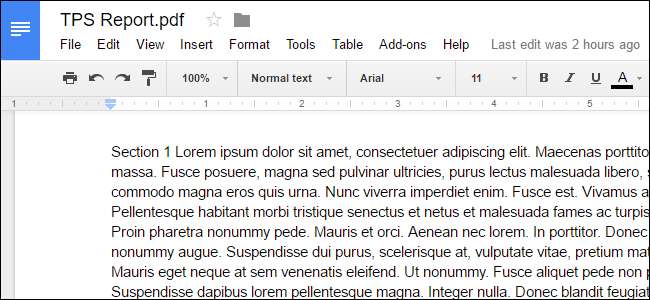
आप शायद जानते हैं कि आप Google डॉक्स के साथ दस्तावेज़ बना और संपादित कर सकते हैं, लेकिन आप केवल .doc फ़ाइलों से अधिक संपादित कर सकते हैं। Google ड्राइव किसी भी PDF, JPG, PNG, या GIF को पूरी तरह से संपादन योग्य पाठ के साथ दस्तावेज़ में परिवर्तित कर सकता है। ऐसे।
सर्वोत्तम परिणामों के लिए अनुसरण करने के लिए बुनियादी दिशानिर्देश
पीडीएफ और छवियों को पाठ में बदलने की प्रक्रिया वास्तव में आसान है, लेकिन अच्छे परिणाम अच्छे स्रोत सामग्री पर निर्भर करते हैं, इसलिए यहां कुछ बुनियादी दिशानिर्देश दिए गए हैं:
- आपकी PDF या छवि का पाठ न्यूनतम 10 पिक्सेल ऊंचा होना चाहिए।
- दस्तावेजों को राइट-साइड अप ओरिएंटेड होना चाहिए। यदि वे बाएँ या दाएँ मुड़ते हैं, तो सुनिश्चित करें कि आप उन्हें पहले घुमाएँ।
- यह सबसे अच्छा काम करता है यदि आपकी फ़ाइल में एरियल या टाइम्स न्यू रोमन जैसे सामान्य फ़ॉन्ट हैं।
- छवियां तेज होनी चाहिए और समान रूप से मजबूत कंट्रास्ट के साथ जलाया जाना चाहिए। यदि वे बहुत गहरे या धुंधले हैं, तो आपको बहुत अच्छे परिणाम नहीं मिलेंगे।
- किसी भी छवि या पीडीएफ के लिए अधिकतम आकार 2 एमबी है।
छवि या PDF जितनी अधिक जटिल होगी, Google ड्राइव को उतनी ही अधिक परेशानी हो सकती है। संभवतः इसे बोल्ड और इटैलिक्स जैसी फ़ॉन्ट शैलियों की समस्या नहीं है, लेकिन सूची, तालिकाओं और फ़ुटनोट जैसी अन्य चीज़ों को बनाए नहीं रखा जा सकता है।
छवियों को पाठ में बदलने के लिए Google ड्राइव का उपयोग कैसे करें
हमारे उदाहरण में, हम एक पीडीएफ फाइल को संपादन योग्य पाठ में परिवर्तित करेंगे। सबसे पहले, एक वेब ब्राउज़र खोलें और अपने Google ड्राइव खाते में लॉग इन करें (दुख की बात है, यह केवल डेस्कटॉप पर काम करता है, मोबाइल नहीं)। फिर, पीडीएफ फाइल को उस ब्राउजर विंडो पर अपने गूगल ड्राइव अकाउंट में बदलना चाहते हैं।
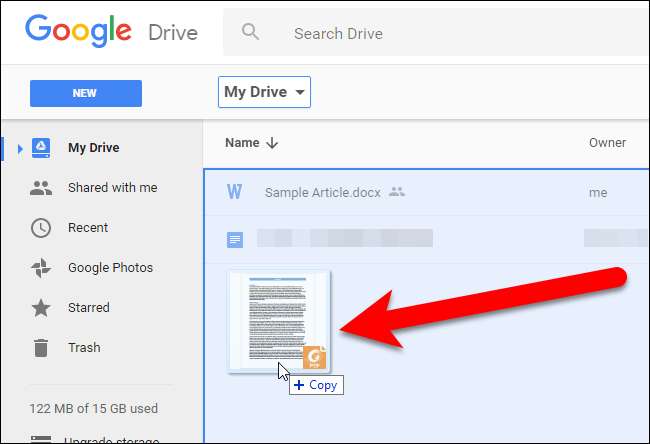
एक संवाद बॉक्स अपलोड की प्रगति को प्रदर्शित करता है और जब अपलोड पूरा हो जाता है। इसे बंद करने के लिए संवाद बॉक्स पर "X" पर क्लिक करें।
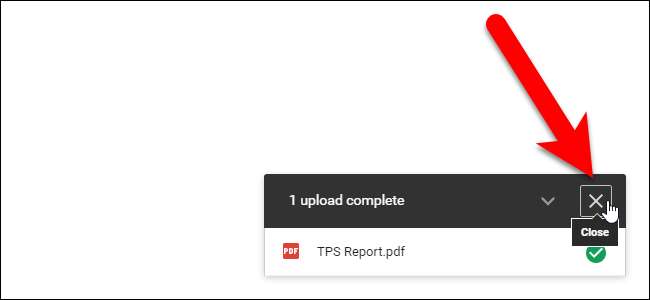
फ़ाइल सूची में पीडीएफ फाइल पर राइट-क्लिक करें और खोलें> Google डॉक्स के साथ चुनें।

पीडीएफ फाइल एडिटिंग टेक्स्ट वाले Google डॉक में बदल जाती है।
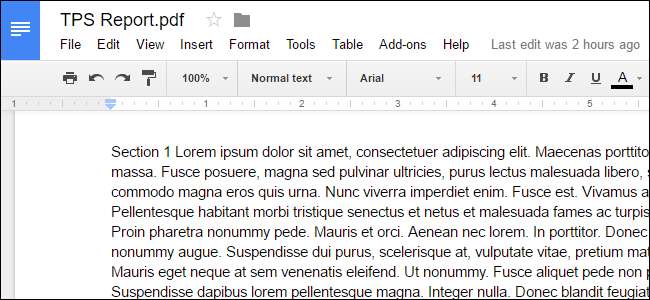
ध्यान दें कि फ़ाइल के Google डॉक्स संस्करण में अभी भी .pdf एक्सटेंशन है, इसलिए फ़ाइलों का सूची में नाम समान है। हालाँकि, Google डॉक्स फ़ाइल का पीडीएफ फाइल की तुलना में एक अलग आइकन है।

आप तब कर सकते हैं Google Doc को Microsoft Word फ़ाइल में बदलें जिसे आप डाउनलोड कर सकते हैं या अपने Google डिस्क खाते में ऑनलाइन काम करना जारी रखें .
सम्बंधित: Google डॉक्स दस्तावेज़ को Microsoft Office प्रारूप में कैसे बदलें
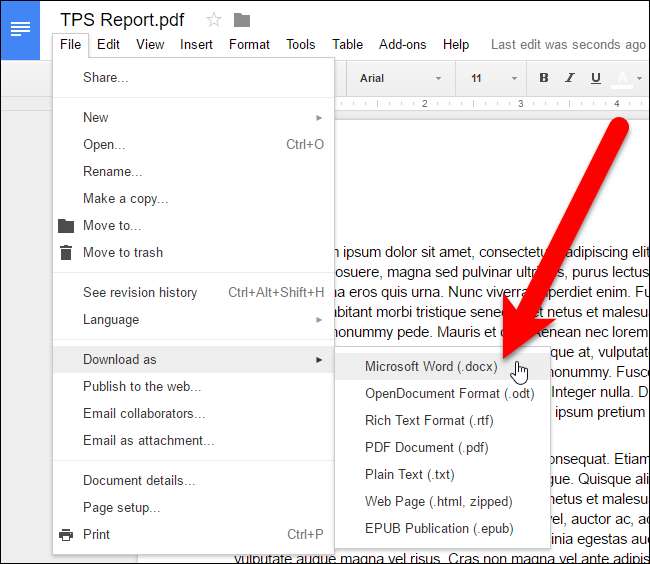
आप एक छवि फ़ाइल को उसी तरह से टेक्स्ट में बदल सकते हैं। आप शुरुआत में छवि से निकाले गए पाठ के बाद एक Google डॉक्स फ़ाइल के साथ समाप्त होंगे, जिसके बाद संपादन योग्य रूप में छवि से निकाला गया पाठ होगा। छवियों फ़ाइलों से रूपांतरण के परिणाम आमतौर पर पीडीएफ फाइलों से उतने अच्छे नहीं होते हैं, हालांकि।
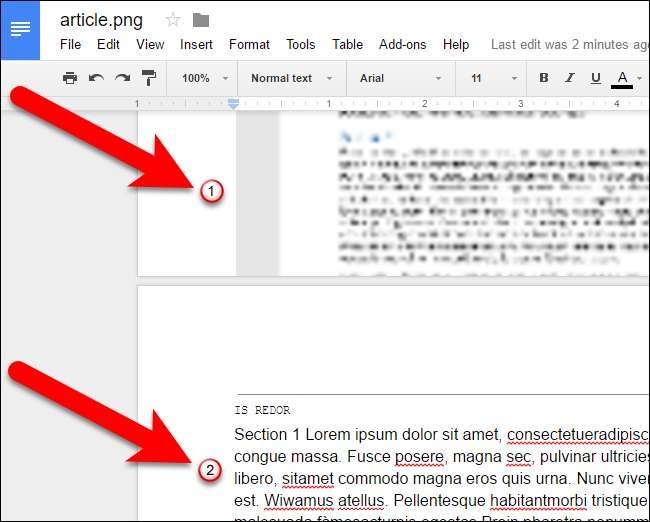
चाहे आप एक पीडीएफ फाइल या एक छवि फ़ाइल परिवर्तित कर रहे हों, लेआउट अच्छी तरह से संरक्षित नहीं है। ध्यान दें कि हमारी मूल फ़ाइल से धारा 1 शीर्षक पीडीएफ फ़ाइल और छवि फ़ाइल उदाहरण दोनों में पहले पैराग्राफ का हिस्सा बन जाता है। आपके स्रोत दस्तावेज़ की गुणवत्ता एक लंबा रास्ता तय करती है - गुणवत्ता कम या छवि जितनी अधिक जटिल होती है, उतनी ही शायद आपको अच्छी दिखने के लिए चीजों को संपादित करना होगा। लेकिन यह खरोंच से उन्हें स्थानांतरित करने की तुलना में बहुत आसान है।







